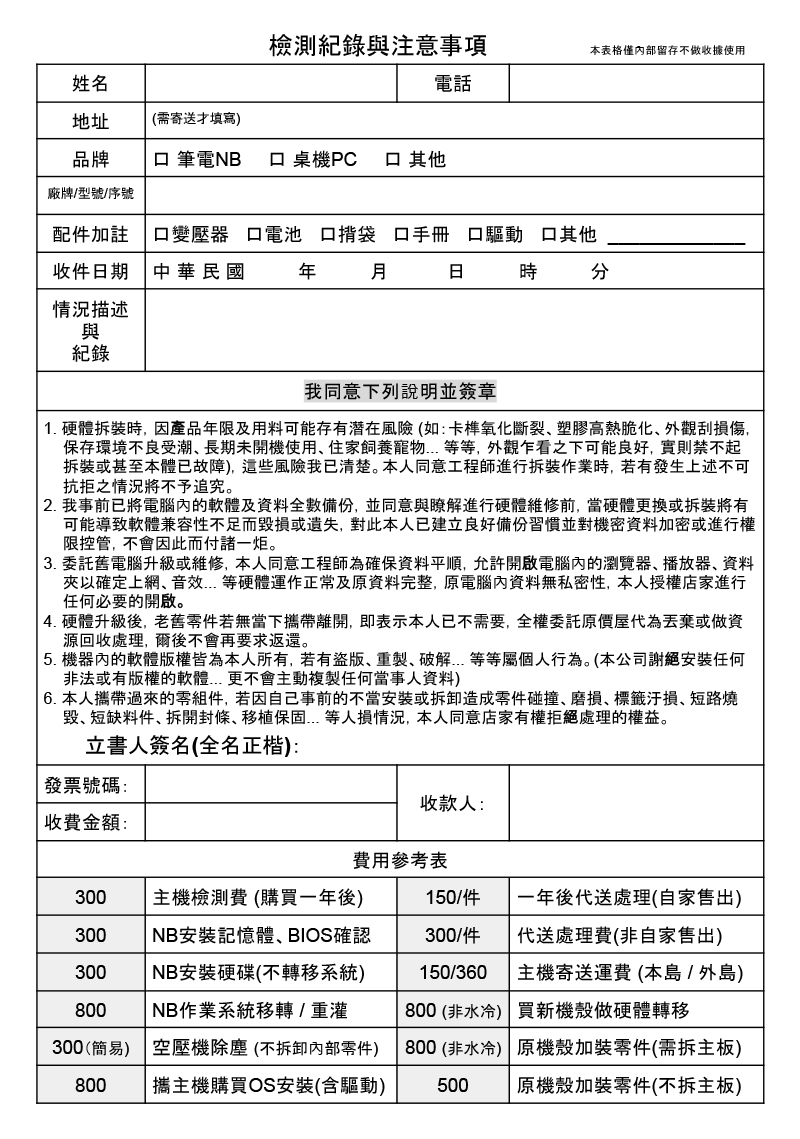挑選螢幕時,你第一個想到的會是什麼? 可能是尺寸也可能是解析度,直接喊價錢也是大有人在,關於螢幕的話題,隨便聊就是一個下午,說到這應該很明顯可以看出我們今天要做什麼了,沒錯~我們今天就來開螢幕。這次要玩的螢幕是技嘉G32QC,螢幕size 31.5吋,使用的面板是VA曲面,螢幕曲度高達1500R帶來178度超廣視角,獲得VESA認證的HDR400高動態範圍成像,解析度可達2K,刷新速度更是來到165Hz,以曲面螢幕來說非常的出色,而反應時間直接壓到1ms(MPRT),可說是直接具備玩射擊遊戲的進階功能…
【開箱】低延遲還能HDR!? 技嘉G32QC曲面電競顯示器。
@2020/05/17 ,11:41挑選螢幕時,你第一個想到的會是什麼? 可能是尺寸也可能是解析度,直接喊價錢也是大有人在,關於螢幕的話題,隨便聊就是一個下午,說到這應該很明顯可以看出我們今天要做什麼了,沒錯~我們今天就來開螢幕。這次要玩的螢幕是技嘉G32QC,螢幕size 31.5吋,使用的面板是VA曲面,螢幕曲度高達1500R帶來178度超廣視角,獲得VESA認證的HDR400高動態範圍成像,解析度可達2K,刷新速度更是來到165Hz,以曲面螢幕來說非常的出色,而反應時間直接壓到1ms(MPRT),可說是直接具備玩射擊遊戲的進階功能。色彩表現方面有8bits的色彩深度,色域及色彩空間則為94% DCI-P3/124% sRGB,對比更是高達3000:1,顯示驅動使用AMD FreeSync Premiun Pro,並且具備GSync兼容功能,對於使用N牌顯卡的消費者也可以有很好的體驗。螢幕本體走啞光磨砂風格,高度可調整13cm,面板可傾斜-5~+21度,輸出源有HDMI、DP兩種,並配置兩個USB3.0 插孔及耳機音源孔。內附HDMI*1、DP*1、USB3.0*1、三種電源線材及變壓器,最大耗電75W。螢幕設置可透過本體按鈕調整,或是使用技嘉軟體OSD Sidekick同步調整。
我的眼睛都快等不及了,相信各位也有同感,我們就趕緊來進到開箱環節吧!

一開始當然是來一張帥氣的封面照啦~讓人意外的是沒有使用彩色外包裝,似乎是為了隱藏實力而刻意走低調路線。因為G32QC是曲面螢幕的關係,包裝上的簡圖看起來會歪歪也是很正常的。

側面上印了不少關於螢幕的特色介紹,其實廠商這次除了底部之外全都印滿,詳細就讓我們繼續看下去。

G32QC的大小是31.5吋,擁有2560X1440 QHD等級的解析度,也就是俗稱的2K,其他還有螢幕曲度,刷新赫茲數,反應時間,遊戲輔助,OSD軟體支援,廣色域等等。
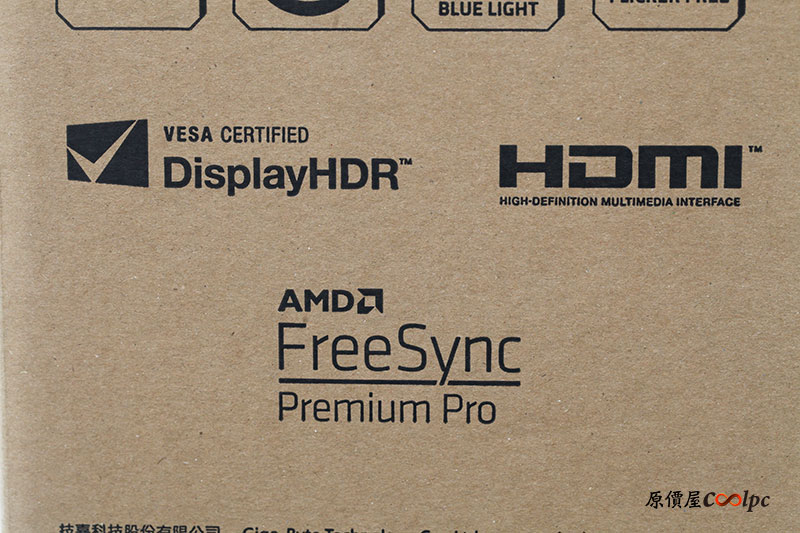
另外還有通過VESA認證的高動態範圍影像,常見的HDMI高畫質多媒體介面,最後是AMD獨家的FreeSync Preium Pro有效防止影像撕裂,使得畫面更加流暢。

當然印有產品型號名稱的貼紙絕對不可少,上面還不忘提醒玩家使用注意事項,適度休息切勿用眼過度。

打開上蓋會看到”如何拿出螢幕”教學,每次像螢幕這種東西,拿出來就會忘了怎麼收回去,有這張圖我們就可以反向操作,這點我直接給一百個讚!

打開後可以獲得螢幕、支撐架、底盤等等,線材包含DP、HDMI、USB3.0、三種規格電線(都是梅花頭)以及變壓器一個,當然還有說明書及產品保卡。螢幕收納還真是門藝術,能夠將這麼多的配件收在一個狹窄的箱子裡,真是佩服佩服。

快速裝好立起來看,現在螢幕安裝步驟都相當簡易,而且步驟上也差不多,所以安裝過程就不多加演示。32吋就是大啊~光是用想像的就覺得用起來一定很爽,而且G32QC還是曲面的,可視角度更是高達178度,就算敵人躲在角落也逃不過你的超廣視角。

從側邊看起來曲面就更加明顯,G32QC有著原生1500R的超大曲度,目的就是讓使用者有被畫面包覆的效果,一方面可視角度提升,另一方面更有臨場真實感。

來一張瀟灑的背影照,背後印有GIGABYTE字樣,還有很多細節待會就來一一特寫。

背後有針對散熱的開孔設計,幾乎和螢幕的曲線一樣長,相信效果相當不錯。

螢幕本體和支架是分開的,使用前需要另外組裝,不過也就是鎖上四顆螺絲,想要壁掛當然也是沒問題。此外,實際測試過將支架反過來鎖(上下顛倒),也可以順利鎖進去,玩家們安裝前需要多注意方向。

螢幕的插槽如圖,由左至右分別是耳機孔、影像輸出、螢幕用USB、USB3.0 *2、電源插孔等。兩個HDMI加上一個DP算是滿常見的配置,不過這邊要提醒各位,如果要上到螢幕額定的165Hz刷新率,就必須要使用DP線材,如果使用HDMI只能上到144Hz,或許這21張會成為決定勝負的關鍵,況且可以更高那為何不上呢? 直接插上DP吧各位!!另外比較特別的是有一個專門用來連接主機的USB插孔,如果說要使用技嘉的螢幕軟體,這條線(右四)就必須要接上喔。

插槽下方是顯示器的型號貼紙。

螢幕的開關在靠近左下角,並沒有將電源及功能鍵分開配置,直接用一個活動搖桿來替代,上下左右分別可以使用不同的功能。

右下角來張特寫,這邊印有螢幕的型號,看起來就像一些機器人胸口會出現的東西,可以直接用一個帥字帶過~
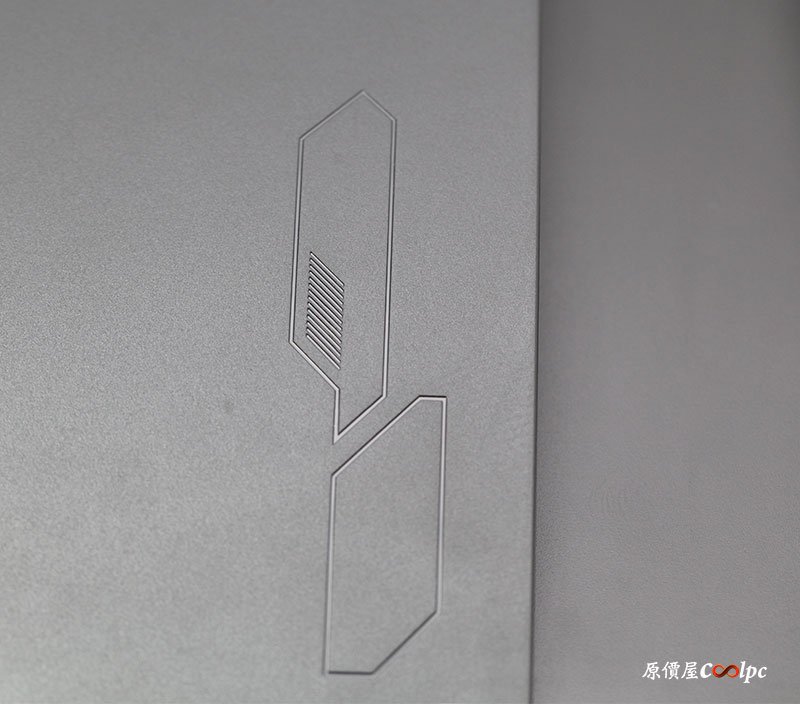
螢幕表面使用啞光磨砂材質,搭配少量這樣的幾何模型點綴,看起來質感又提升了不少。

插孔上方這塊的表面設計明顯不同,摸起來感覺顆粒感更重,背面整體給人一種一個表面多層次的感覺。

馬上要準備進到支架,先來看看接上支架可以怎麼玩。螢幕面可以前後傾斜,角度大約是-5~+21度,如圖所示。

螢幕高度當然也可以調整,升降高度是130mm,如此就不怕桌子椅子帶高或太矮了。

支架上方同樣印有GIGABYTE字樣。

中段的位置開了一個神祕的洞,其實這是用來方便玩家們理線的孔,將線穿過就不用擔心它們在後面龍飛鳳舞,破壞你桌面的整潔。
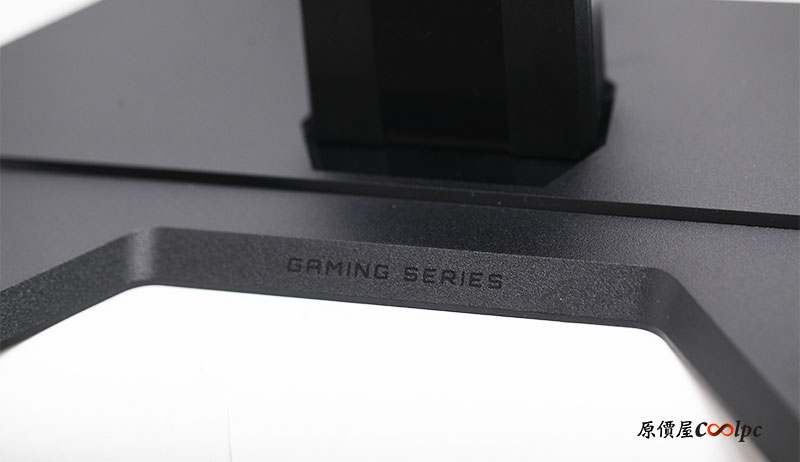
一路向下到底座,這邊印有GAMING SERIES的字樣,它的字樣設計要特定的角度才會看得比較清楚。

很快看到底部,螢幕底座設計成有點三角形的形狀,這樣的設計可以讓螢幕站得更穩,確實有這麼大的曲面當然要給它穩固的下盤。

最後來看看最底部,這邊特別加了防滑墊片,讓螢幕的穩定性再升一級。

電源線材有三種,並且附上一個變壓器,這邊就幫大家複習一下,G32QC的最大耗電是75W,有接一台以上螢幕的玩家們可以特別注意一下。

變壓器的規格給各位參考。
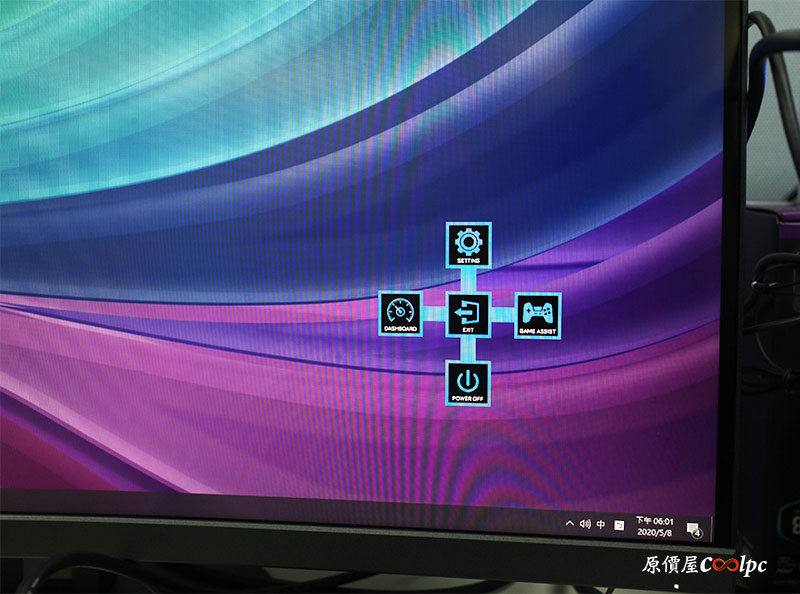
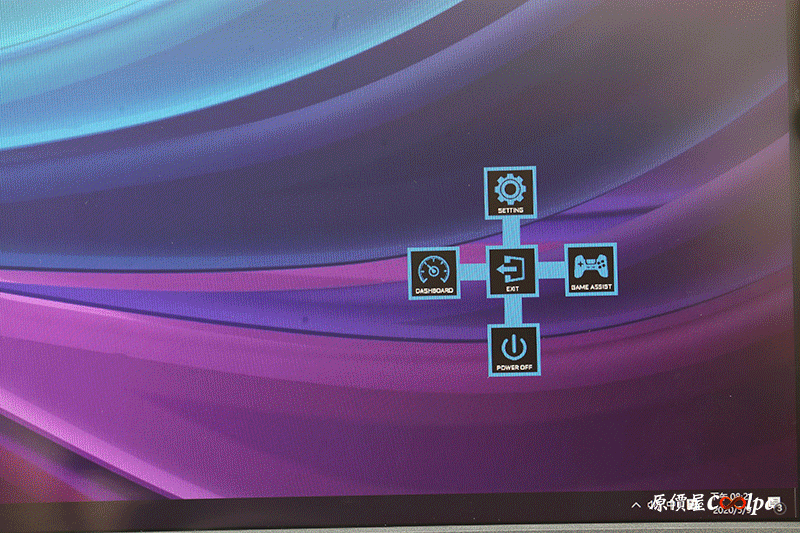
接著我們來看看螢幕設定,只要按下後方的小搖桿就會出現控制選項,有設定、遊戲輔助、硬體狀況面板可選擇。

遊戲輔助主要有幾項功能,計時器、螢幕刷新率顯示、輔助準心等等,這些功能得依不同遊戲選擇使用。計時器可以正數或倒數,在安裝好炸彈後不妨給它開下去,這樣就可以更準確的掌控爆炸時間,反正只要不破壞遊戲平衡,輔助當然是開好開滿阿!
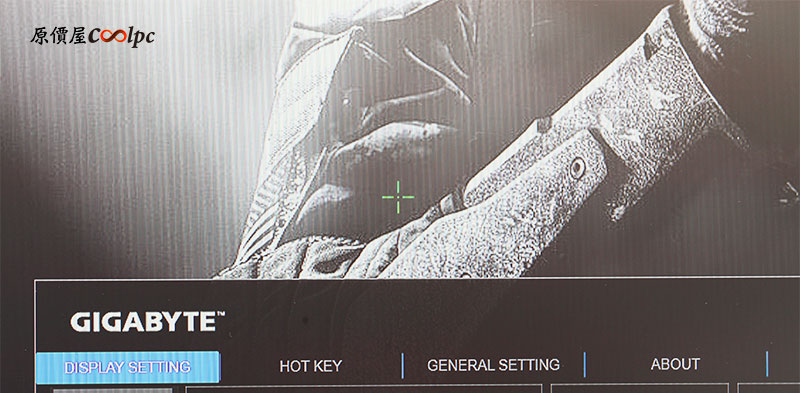
只要開啟輔助準心,螢幕上就會真的出現一個小小的準心,無論有沒有開啟遊戲都可以使用。這讓人想起小時候打CS的回憶,有些人會真的在螢幕中間畫一個點,現在有輔助準心功能,我們就不用像以前一樣把螢幕弄髒了。
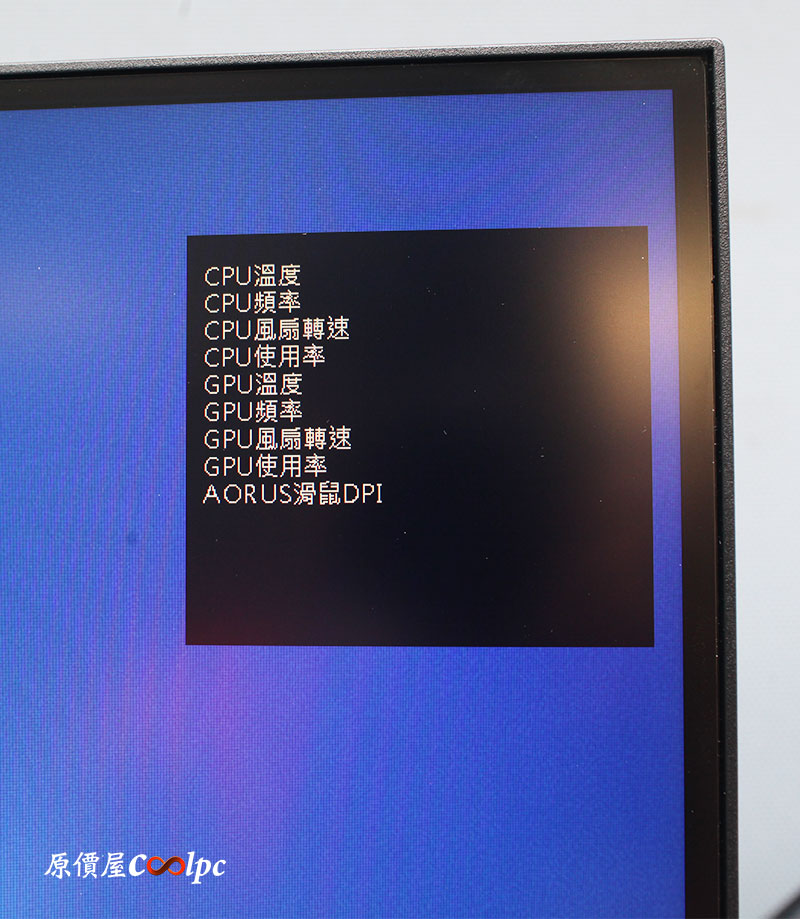
硬體狀況可以即時透過螢幕這邊監控,只要哪個小傢伙在搗蛋或是偷懶一看就知道。
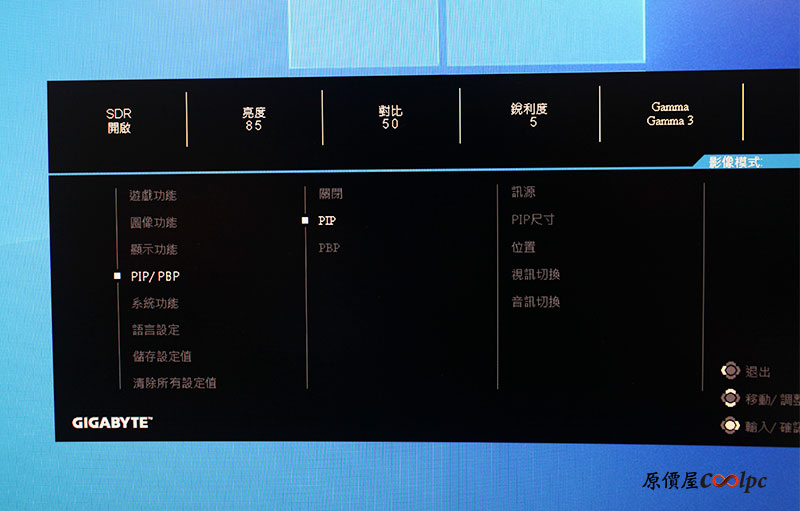
G32QC也可以使用子母畫面功能,讓你在玩遊戲時也可以同時放個影片,對於沒有使用雙螢幕或是等待復活又不想跳窗的玩家而言相當實用。

可以自由選擇要將哪個輸出源分配到畫面中,視窗的大小也可以自行調整,如此就不用擔心桌子太小不能放雙螢幕,用單螢幕也可以有雙視窗的體驗,不過畫面大小當然還是雙螢幕勝出啦。
小搖桿其實還有其它的功能,不過因為與軟體的部分大多重疊,所以接下就讓軟體出來露個臉說說話,不然全都給搖桿操控的話軟體就可以洗洗睡了~G32QC可以透過技嘉軟體OSD Sidekick控制,基本上功能可以取代螢幕後方的小搖桿,而且直接用滑鼠點還是比較好操控的。
OSD Sidekick下載連結:https://www.gigabyte.com/tw/Monitor/G32QC/support#support-dl-utility
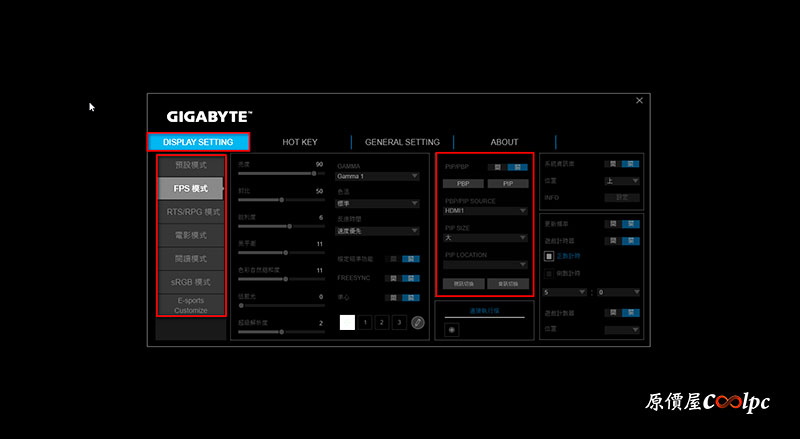
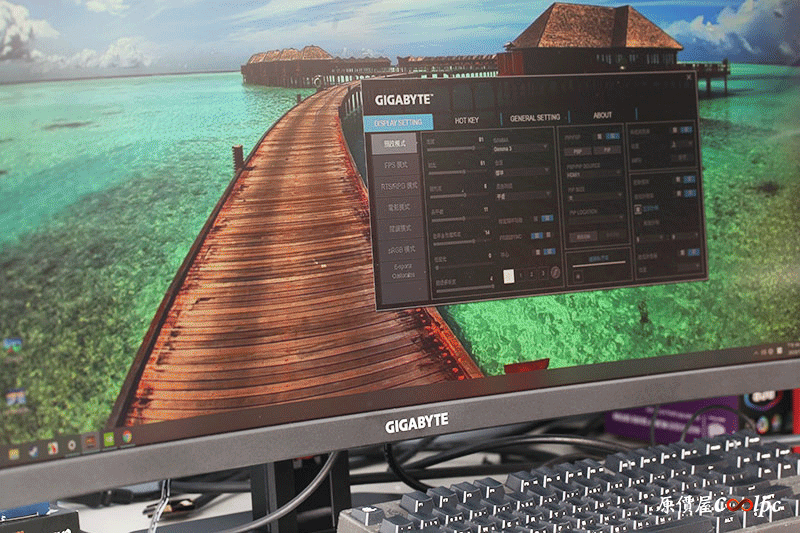
螢幕的顯示模式可依照使用情況調整,預設有FPS、RPG、電影、閱讀等等模式,也可以拿現成的數據直接套入,或是自己編輯想要的配置,前面提過的子母畫面也可以從這裡切換。
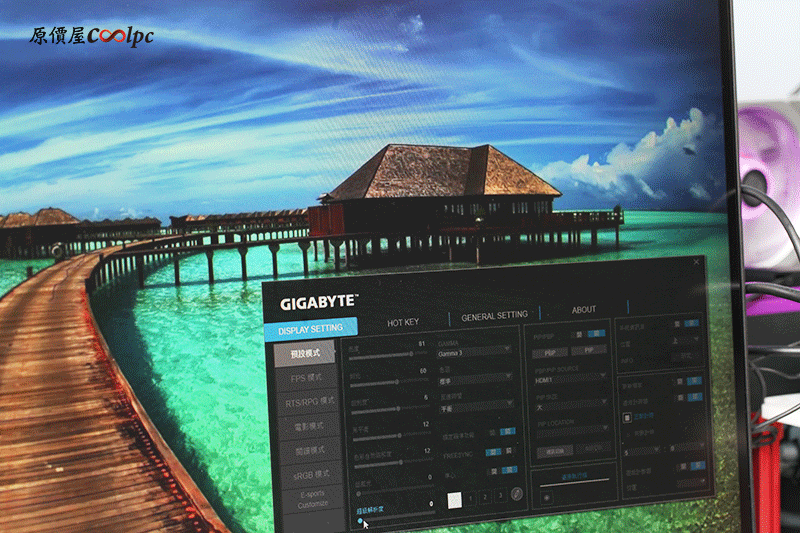
軟體這邊有一個功能叫做”超級解析度”,不開還好一開不得了,這個解析度讓人不敢相信自己的眼睛,前面並不是對焦出了問題,這個解析度瞬間有感提升,實在太驚人了!
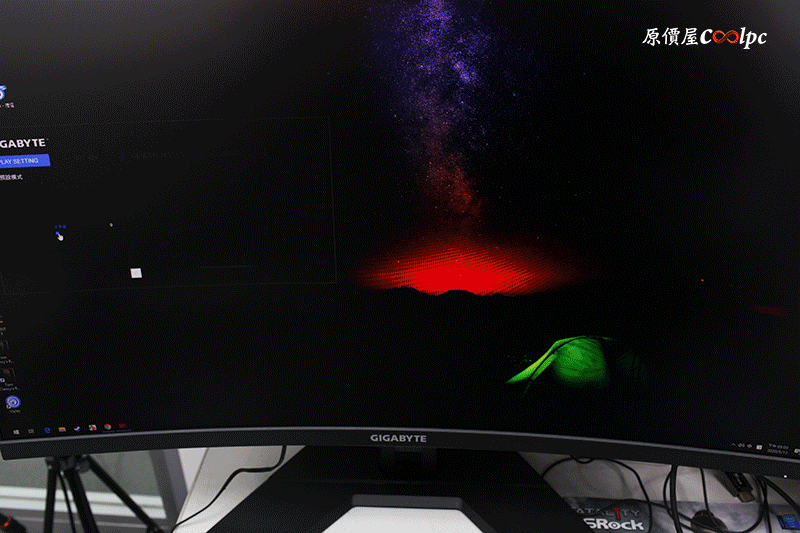
G32QC在黑平衡設定上也相當出色,圖中可看出從未開啟黑平衡,到開啟適量黑平衡,最後再加大到更高黑平衡的變化,原本的暗處都變得相對清楚許多,非常適合調整一些較陰暗遊戲的場景,就算有敵人躲在陰暗的角落也可以馬上發現,有這項功能以後就不派被人”暗中”偷襲拉。
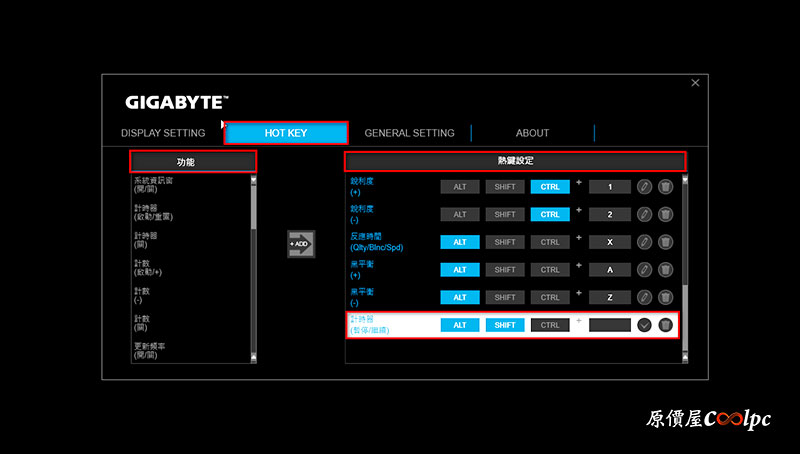
螢幕的一些功能都可以設置快捷鍵,如果說遊戲進行的較激烈,就可以用設定好的快捷鍵直接調整,可以為自己省去不少時間,也不用擔心條個螢幕設定回來就變成盒子了。
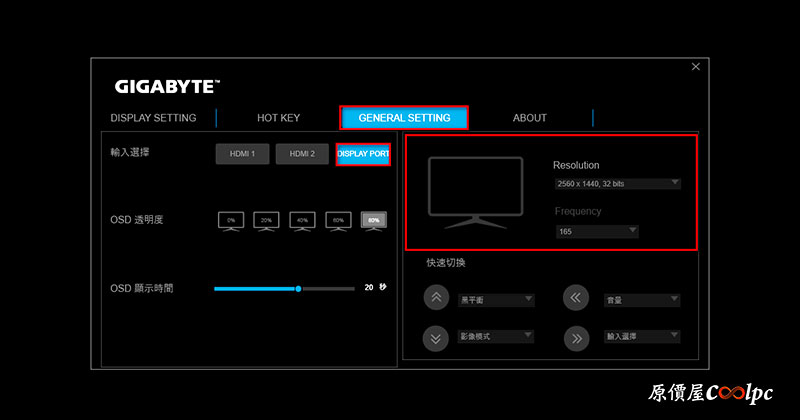
螢幕的解析度也可以透過軟體調整,根據不同輸出源可以分開設定,小搖桿的快捷鍵也可自行編輯。
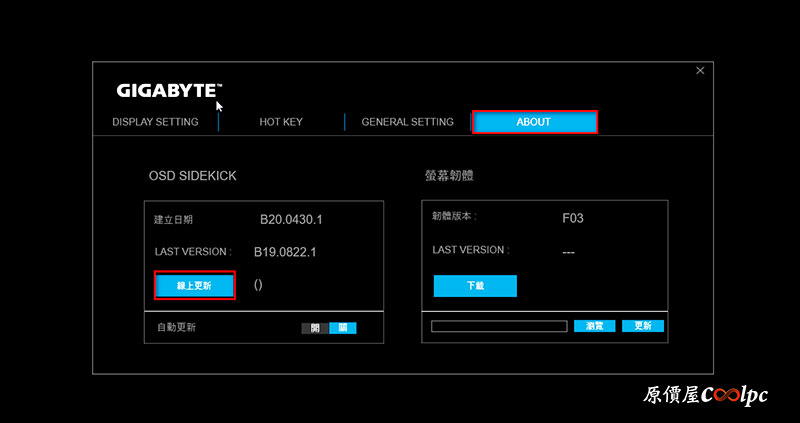
最後是這個軟體的自豪之處啦!它可以直接線上更新,或是直接設定成自動更新也行,不用再另外花時間去網站下載,還要對版本你說多麻煩? 自動更新直接給他開下去,來一碗最新最厲害的就對了。


接下來進到遊戲測試的部分,事先將螢幕刷新率調整到165Hz,並且將OSD設定到適合的模式,另外由於G32QC是支援FreeSync Premiun Pro的顯示器,於是使用「刺客教條:奧德賽」測試,遊戲經過官方認證支援FreeSync Premiun Pro,實際遊玩的感覺就是順暢,移動時畫面及各種細節也都呈現得相當清楚,從刷新率來看也相當穩定。有FreeSync Premiun Pro的加持,它賦予我們高動態的畫面呈現,無論是影片畫面顯示或是遊戲顯示都通用,而且能夠確保在低延遲的條件下輸出高品質影像(部分遊戲顯示功能僅限AMD顯卡使用)。

接著來試試射擊遊戲體驗,找了射擊競技遊戲CSGO做測試,同樣先將OSD設定成FPS模式,畫面的色彩、反應速度和刷新率都相當不錯,撇除個人技術問題,玩起來確實比一般的螢幕過癮許多。這邊許多網友反應開啟Freesynce會造成CSGO的輸入延遲,作為一個休閒型玩家來看,個人認為沒有感覺到差別,遊玩體驗還是相當好的。

最後是看影片的部分,找來一些自然景觀的空拍影片來看,強大的對比度讓畫面直接成為一場視覺饗宴,讓人不禁覺得身心都放鬆了下來。果然VA面板看影片的實力不是浪得虛名,強烈建議平常休閒活動是影片觀賞的朋友,可以找機會體驗看看。

個人覺得技嘉G32QC表現得相當全面,無論是玩遊戲或是看影片,也許有些朋友會覺得TN或IPS面板更適合遊戲,不過隨著螢幕技術的進步,就算是VA面板在遊戲上也可以有不錯的表現,尤其配上FreeSync Premiun Pro之後,無論畫面呈現或是反應速度都相當傑出,配上有支援Premiun Pro的遊戲更是如虎添翼,當然使用N牌顯卡的玩家也可以透過G Sync兼容功能獲得相當的遊戲體驗。話雖然這麼說,但我還是特別愛G32QC在看影片時給我的體驗,彷彿真有身歷其境的感覺,搭配上軟體有個設定叫做”超級解析度”,個人認為這個功能太過犯規,尤其我又特別喜歡看一些風景的空拍畫面,使用超級解析度所呈現出的畫面,那個真實程度幾乎讓人忘了有螢幕的存在,這時的螢幕彷彿是一道透明的窗。而且螢幕本身尺寸夠大又是曲面,再開上165Hz後的視覺效果,只能用爽快來形容,今天真是大飽眼福了((我絕對沒躲在小房間偷看奇怪的東西…
這麼好的視覺體驗當然要分享給各位啦! 技嘉G32QC已經在原價屋上市,售價$12990含稅,歡迎各路好友至全台原價屋門市詢問,也可以在線上估價系統第13大項直接下單一台抱回家。另外好康報你知,凡購買技嘉指定型號螢幕,登錄即可獲得「愛奇藝VIP季卡」序號一組,活動時間2020/4/30~5/31,G32QC也是其中一款,有購買的朋友們記得去領取唷!!
本站屬導購性質,文章公告價格為發佈當下的報價或是活動價,若有異動皆以原價屋線上估價系統、原價屋蝦皮商城與原價屋全台門市,報價為主,謝謝!
[必讀]跟原價屋訂購的方式最新流程
* 請注意!送出估價單須經由客服人員確認貨況及單價後方始成立,線上估價僅提供一個價格查詢平台,本身不具金流及交易過程,若價格有誤歡迎告知,本公司免費提供本系統僅作為全台價格參考。再次強調訂單成立需經專人服務及確認,直接匯款並不代表同意購買,若送出估價單也無須擔心訂單立即成立,只需在客服聯繫時告知即可,請放心並安心使用。
Q:付款方式是?
A:確認後可以使用匯款或者是貨到付款方式!
匯款:匯款視同現金優惠即可享運費全免(離島除外),我們極力推薦以匯款方式,資料如下
銀行代號 102
華泰商業銀行 迪化街分行
戶名:原價屋電腦股份有限公司
帳號:0203000089335
(因出貨時間依款項入帳日為準,如使用櫃台匯款可能會因假日延誤入帳而會耽誤出貨時間,建議使用ATM轉帳較無此疑慮。)
貨到付款:本公司採用黑貓宅急便運送,透由黑貓代收會有一筆手續費需另計,可若單筆購物總額超過一萬元,則免收運費!代收手續費需另計。
* 請注意!送出估價單須經由客服人員確認貨況及單價後方始成立,線上估價僅提供一個價格查詢平台,本身不具金流及交易過程,若價格有誤歡迎告知,送出訂單後會有專人聯繫服務並確認,勿直接匯款避免爭議喔。
Q:可以線上刷卡嗎?
A:抱歉!估價系統目前並無提供這樣的服務。
亦可至原價屋蝦皮商城購買,並提供線上刷卡服務。
Q:可以辦理分期付款嗎?
A:持有信用卡本人,可至全台各分店進行刷卡分期,不需要審核,額度視銀行對持卡人所建立授信額度為準。
但每個時期或多或少會有些許改變,還請以當下規定為準,例如目前國內規定刷卡金額超過5萬即需持卡人與銀行聯繫,而且還會有國內發卡銀行與國外發卡銀行的不同而有聯繫上問題,若現場造成不便還請多多包涵。
若無信用卡者,本公司門市皆與中租零卡分期配合,可先至中租官網申請額度後,下載APP即可來原價屋全台門市消費!
Q:請問組裝需要另加費用嗎?
A:我們提供首次免費組裝服務,如果您連作業系統都買,一同免費幫您連驅動程式都裝到好了,全台灣唯一加值不加價!
Q:請問宅配需要另加費用嗎?
A:免運條件:(任一條件成立皆可,離島地區每件加收200元)
1. 零件購買滿一萬元以上.
2. 只要是一台能開機嗶嗶的主機.
3. 採用匯款方式.(特殊節日或活動下殺商品例外!)
運費標準:
小件 -> NT.100 (長+寬+高=小於90公分)
中、大件 -> NT.150
離島地區 -> NT.360
Q:那零件的包裝盒會隨貨附上嗎?
A:我們統一的作法是將所有配件都放置在主機板的空盒中,連一根螺絲都不會少給!
例如:
1. 主機板安裝剩餘的排線,手冊,貼紙,光碟
2. 顯示卡安裝剩餘的排線,手冊,光碟
3. 記憶體空盒
4. 電源供應器剩餘的電源排線
5. 燒錄器附贈的燒錄程式
6. 機殼拆下的擋板,裝剩的螺絲
7. CPU空盒壓平放入
在包裝的材積不影響之下,顯示卡,電源供應器,硬碟,光碟….等等外盒都會一併寄出
*為盡量減少材積,凡組裝過後的主機,無序號之產品空盒則不會附上(ex:硬碟之空盒,板卡內包材..),如有需要附回請跟網路專員告知備註即可。
Q:螢幕亮點如何保固?
A:
1. 若螢幕原廠有提供無亮點保固,您可以逕洽原廠到府收送!也可7天內通知我們收回或送回檢測 (現場視情況仍有須送回原廠判定的可能性!)。
2. 若螢幕本身原廠並無作無亮點保固,則需依照原廠規定辦理。宅配或是現場自取測開機檢測皆無法提供亮暗點更換與測試,敬請見諒。
例如:奇美規定:
本公司為了讓客戶能夠擁有最佳的顯示畫面,只要您所購買的液晶面板在 3 個亮點﹝含﹞以內,即屬良品。
例如:優派規定
本公司為了讓客戶能夠擁有最佳的顯示畫面,只要您所購買的商品在一個月內液晶顯示器的液晶面板在 3 點(含)以內或購買一個月以上至三年內液晶顯示器的液晶面板在 5 點(含)以內均屬於正常商品。
請恕我們無法無條件更換,我們堅持這一點也是保障您的權益,您所收到的螢幕絕不會是別人所挑剩的!
Q:請問記憶體可以挑顆粒嗎?
A:抱歉,不可以!
現有的記憶體品牌不同於十多年前百家爭鳴的狀況,至今去蕪存菁後能在市場流通的都是顯赫一方的要角,品牌商對於自己的記憶體顆粒用料我們無權過問,他保障其品質與其規格一致,因此.. 請恕無法提供這項服務。而事實上也無須特挑顆粒,因為都已經是終身保固。
Q:寄出物品會拆封嗎?
A:商品不會拆封以保有原出廠模樣,需憑發票保固,所以請您務必要把發票給保留好(可留存於雲端、拍照存相簿),這將會是日後商品保固的唯一憑證。
Q:只買一些零組件,那出貨前會預先測試嗎?
A:如果零組件包含CPU,主機板,記憶體,這三項物品,則出貨前我們會主動開機測試,測試完後直接將CPU放置於主機板上!
測試開機過程中,不會動用您的散熱風扇,是以我們自家風扇測試,請放心!
CPU直接留置於主機板上一來免除您分辨接腳方向性問題,二來免除寄送時針腳碰撞歪掉!
因為INTEL的設計將腳位歸於主板插槽中,特別容易使針腳歪掉,所以出貨一律會幫客戶安裝CPU+風扇,如果不同意請下單的時候跟客服特別備註。
Q:買完整一台電腦,出貨前可以幫忙分割硬碟甚至熱機再出貨嗎?
A:若您有購買正版作業系統時,客服人員會主動詢問分割方式,除此之外不提供無系統分割服務,一來是在您自行安裝作業系統時,安裝過程便會主動要求,二來是為免跟新版的作業系統分割方式不同導致反效果,所以我們建議分割動作留給系統安裝執行。
熱機可以進行,但熱機完後硬碟內資料會刪除並且多需要3個工作天以上,若未購買正版OS,則您收取電腦時的硬碟裡會是完全回覆空白狀態的。
Q:訂購當天價格假使NT.1000,若在約定出貨時價格有異動,可否退價差?
A:可以,假設星期一訂購,並已經聯繫並確認,但是約定星期四交貨:
1. 以合理時間來算,若星期四約定到貨那我們最慢是星期三寄出,所以星期三若價格變動,無條件退差價!
(因產品會部分降價也會部分漲價,結帳金額為下單當日總金額或出貨當日總金額擇一)
2. 門市自取以當時現場價格重新計算!
注意一. 價格有發現異動時請主動告知,我們不會主動每天去校對出貨單。
注意二. 我們已經做到最大的保障,若是貨運路途上的跌價損失,請恕我們無法管控!
注意三. 為免有疏漏,我們本著合理的要求為客戶盡到最大的義務,以上保障不針對刻意漲價時要屯貨掃貨的同行或是盤商,大量下單者無法享受以上保障。
Q:保固如何計算 ?
A:原價屋提供一年店保一個月新品保固,購物一個月內新品不良請持發票、完整空盒及配件,檢測確認後即提供免費更換新品服務(筆電例外),購物一年內產品免費代送修服務,此外,大部分的產品擁有代理商或原廠一年~三年不等的保固保修,依原廠保固條款為主。
Q:一個月後維修要如何進行 ?
A:請將故障品寄到台北市八德路一段23號2樓 網路工程小組收,請務必簡述故障原因以及留下聯絡人電話姓名,不清楚時我們會做回撥詢問的。
一年內的物品非人為故障,運費彼此一人一趟!您寄來由您支付,我們寄件回去由我們支付。(請恕不接受運費到付方式)
一年內的物品屬於人為損壞,除了予您回報代理商報修價格外,運費來回都必須予您收取(您寄來自付運費,我們寄回以運費到付方式寄件)
Q:一年過後維修要如何進行?
A:一年過後的物品人為及非人為故障,來回運費皆由您支付!(請恕不接受運費到付方式)
人為故障若原廠可修復,除了予您回報代理商報修價格外,運費來回都必須予您收取(您寄來自付運費,我們寄回以運費到付方式寄件)
一年過後主機檢測費 -> 一件NT.300
一年過後零件代送處理費 -> 一件NT.150
☆ 作業系統以及各項軟體因為有牽扯序號註冊問題,只要一經出貨便無法接受退貨。請體諒!
本內容隨時會有新增,解除大家疑慮!所有的作法無非都是要使您買得更有保障,買得更輕鬆!
【針對NB 筆記型電腦的購物注意事項在此述敘】
Q:收到筆記型電腦時,他會是已經拆封的嗎?
A:是的!我們在出貨之前,會取出機器內保固卡蓋章(這對您有7天故障品換新的保障),以及放入發票(這對您提供完整二年的保固),並主動為您檢查原廠配件是否短缺(以避免拆封後缺配件的爭議),因此您收到貨品時是已經拆封過的!
如果您約定是現場取貨,我們則不會主動拆封,會等您親臨現場後當場拆箱驗機,因此門市取貨者便不會事先為您執行檢查拆封的動作。
在這裡我們有個觀念要與您溝通:
網拍有人強調是全新不拆封,好處是不會有拆開的行為,但是壞處也不是沒有,如果有任何配件短缺或是新機刮傷的情況產生,賣家會認帳嗎?另外還會有店家發票嗎?(有時華碩跑活動會需要您提供保卡影本證明機器是由正常管道購買,並且7天換新也是需要發票證明)因此我們嚴格堅守第一道把關的動作,務求盡心盡力以避免上述的情形產生。
Q:筆電新品不良要如何進行?
A:因為筆電這項產品是整組套件非零件並同時包含作業系統,因此諸多原廠皆有其規定,如遇上新品故障我們一律依照各品牌原廠規定來辦理,過程絕非刁難敬請見諒。
華碩筆電後續維修保固:可撥打0800-093-456(華碩24小時免費服務電話),原廠提供壹年免費到府收件(限本島),二年完整保固(電池壹年保固)。
華碩實體服務站(華碩皇家俱樂部):
http://www.asus.com/tw/support/Service-Center/Taiwan
宏碁NB:目前提供的到府收件會酌收手續費,如要現場維修,請上宏碁網站查詢
Acer直營服務中心地點查詢
http://www.acer.com.tw/ac/zh/TW/content … k-warranty
各廠商維修據點:
華碩ASUS 皇家俱樂部:
http://www.asus.com/tw/support/Service-Center/Taiwan
技嘉Gigabyte:
http://service.gigabyte.tw/Home/Content/106?type=v&menuid=108
微星MSI:
https://tw.msi.com/page/service-center
Acer:
https://www.acer.com/ac/zh/TW/content/service-location
lenovo:
http://www3.lenovo.com/tw/zh/support/idea/section2/#2_1
HP:
https://support.hp.com/tw-zh/document/c03461092
【針對手機/平板/智慧手錶(環)/VR 設備的購物注意事項在此述敘】
『手機/平板/智慧手錶(環)/VR 商品為特殊3C產品,7天故障品換新保固將會交由原廠做判定。因商品經連上網路(含Wi-Fi)即被註冊並開始計算商品保固時間,無法還原!不便之處敬請見諒謝謝。』
【針對NVIDIA DGX Spark / DGX Station AI 產品設備的購物注意事項在此述敘】
『本產品為專業性商品,保固內新品換新/故障檢測會交由原廠做判定檢測,不便之處敬請見諒謝謝。』